※TASKalfa 2470ci/2460ci/2520i/2510i のプリンタードライバーをホームページから
ダウンロードしてインストールする手順は以下をご覧下さい。
- 京セラドキュメントソリューションズのホームページを開きます。
【ホームページを開く】
- ホーム画面にある「サポート&ダウンロード」をクリックしてください。
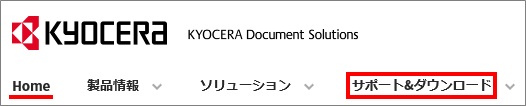
- 「ドライバー・ユーティリティー」をクリックします。
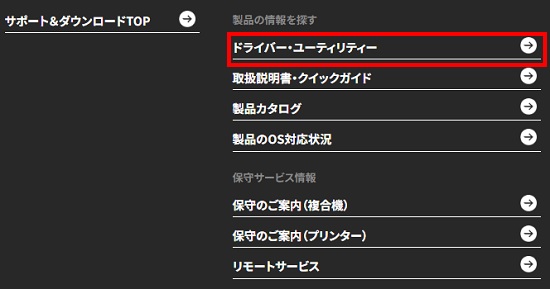
- 「STEP1」/「STEP2」/「STEP3」の該当する項目をクリックしてください。
STEP1:ご使用の機種
「機種番号を入力」に機器の数字を半角数字で入力し、検索された機種名をクリックしてください。
例1)TASKalfa 4053ci・・・・・4053
例2)ECOSYS M5526cdw・・・・・5526
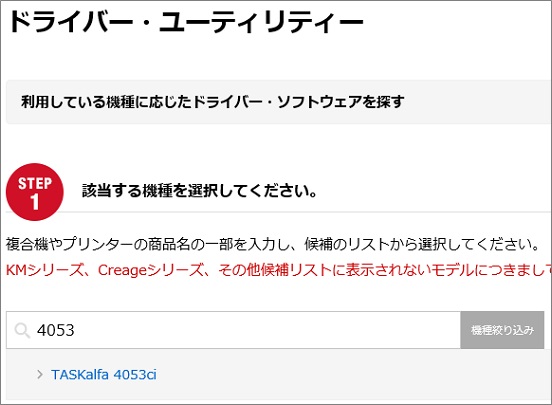
STEP2:パソコンのOS
利用しているパソコンのOSをクリックしてください。
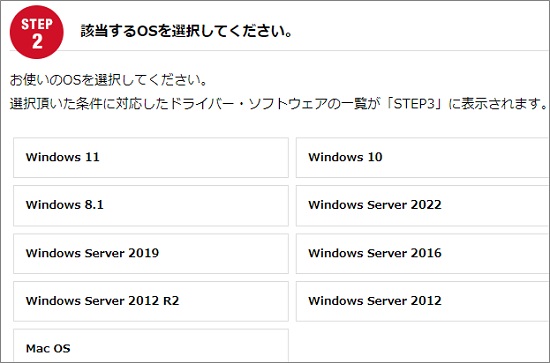
STEP3:KXドライバー(32bit/64bit)
赤枠の「KXドライバー(32bit/64bit)」をクリックしてください。
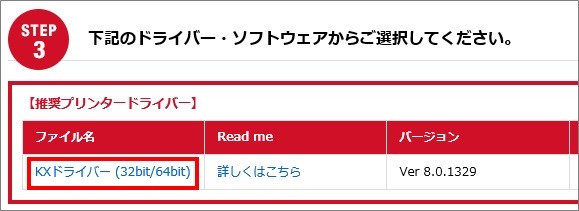
- 「ダウンロード」の下部にある「契約書に同意してダウンロード」をクリックしてください。
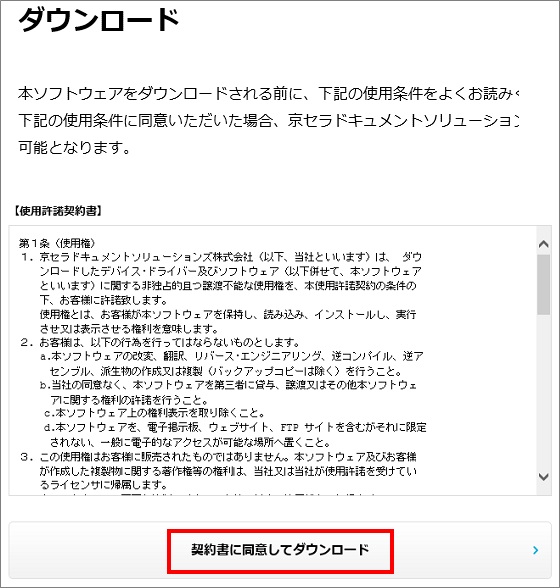
- 「ドライバ―をダウンロードする前にお読みください」の画面になりましたら以下の「両面印刷/片面印刷の初期値の設定について」をご確認ください。
両面印刷/片面印刷の初期値の設定について
本ドライバーは、ENERGY STAR ver.3.0対応の一環として、ドライバーのインストール完了画面で、 「両面印刷を初期値に設定する」(初期:チェック有)の設定を追加しています。
本設定により両面印刷を初期値として設定することが可能になり、省エネルギー化を促進することができます。
片面印刷を初期値に設定する場合は、インストール時の「完了」画面で「両面印刷を初期値に設定する」項目のチェックを外し「完了」ボタンをクリックしてください。
※「プリンターの追加」ウィンドウ等でインストーラーを使用せずにインストールした場合、下記の機種は、両面印刷が初期値として設定されます。
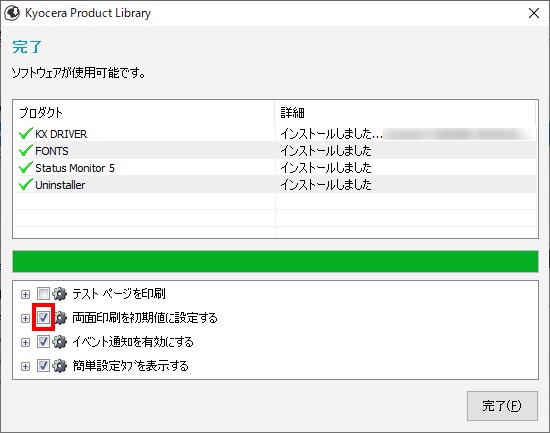
- 確認後「ソフトウェアをダウンロード」をクリックします。
 ※Google Chromeを使用してダウンロードできない場合はこちらを参照してください。
※Google Chromeを使用してダウンロードできない場合はこちらを参照してください。
※保存先を選択できる場合は、デスクトップを選択してください。ファアイル名は変更しないでください。
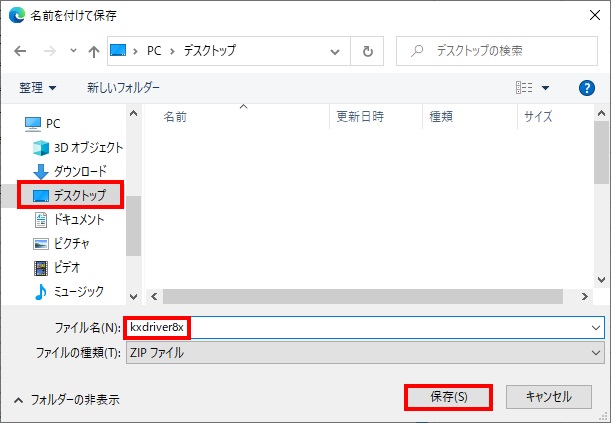
※保存先を選択せずに「保存」が始まった場合は、ダウンロードフォルダーに保存されています。
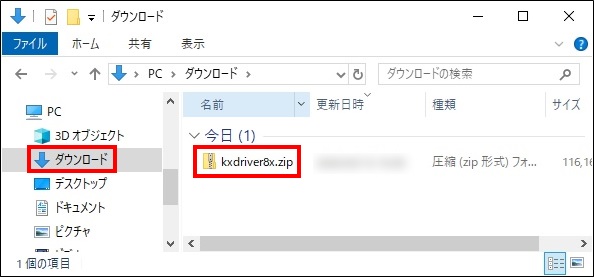
※ダウンロードフォルダー確認手順
Windowsスタートを右クリックし「エクスプローラー」を開いて確認してください。
または、キーボードのWindowsロゴキーを押しながら、「X」キーを押し「エクスプローラー」を開いてください。
- ダウンロードした「Kx○○○○○x.zip」を解凍します。
※フォルダーは自動解凍されません。
「Kx○○○○○x.zip 」のアイコン上で右クリックし、「すべて展開」を右クリックしてください。
「圧縮(ZIP形式)フォルダーの展開」が表示されます。
「完了時に展開されたフォルダーを表示する」にチェックを入れ 「展開」を右クリックしてください。
※すべて展開が表示されない場合はこちらを参照してください。
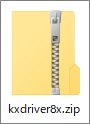
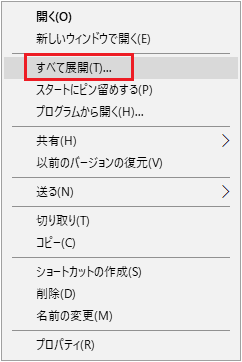
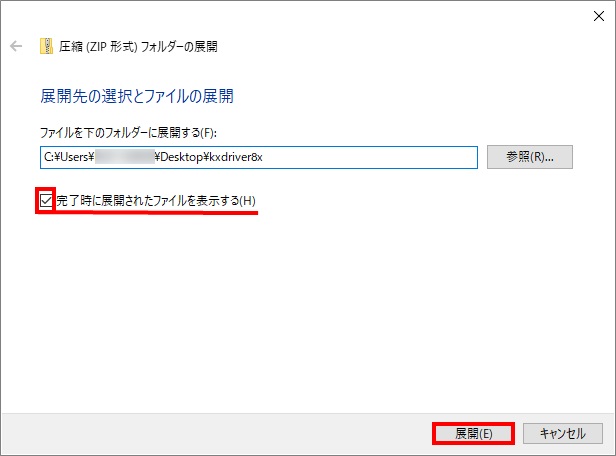
- ファイルのコピーが完了すると、「Kx84_UPD_8.4.1716_jp_RC5_WHQL」フォルダーが表示されます。「Kx84_UPD_8.4.1716_jp_RC5_WHQL」をダブルクリックしてフォルダーを開いてください。
※ダウンロードするファイルによって
「7 and newer」、「Vista and newer」、「XP and newer」、「8.1 and newer」が表示される場合もあります。
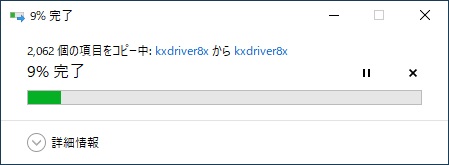
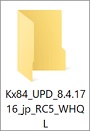
- アプリケーションの「Setupアイコン」
 をダブルクリックしてください。
をダブルクリックしてください。
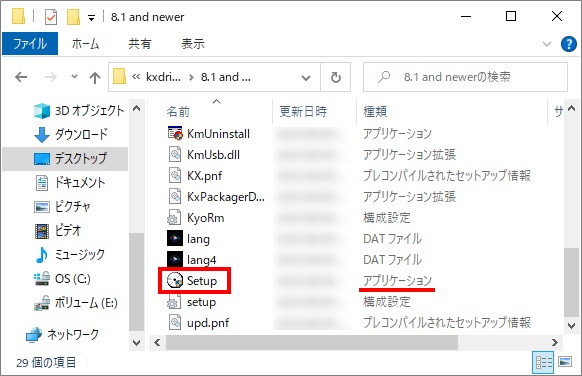
※解凍が出来ていない場合、Setupのアイコンは下図のアイコン表示です。手順9. の解凍手順を実施してください。
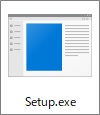
- 「ユーザーアカウント制御」が表示した場合は「はい」をクリックします。
※パソコンの設定状況により、表示されない場合があります。
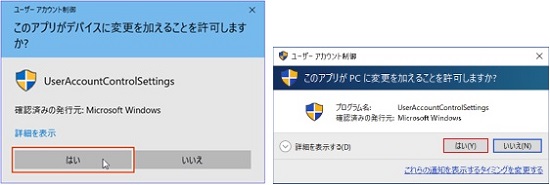
- 「Product Library」が起動します。
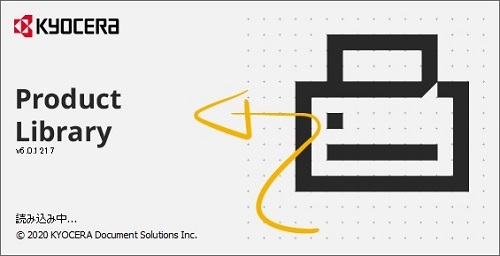
- 「使用許諾」が表示されますので「同意する」をクリックします。
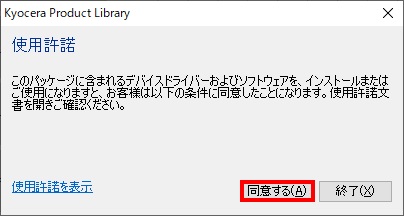
- 「Product Library」画面の「エクスプレスインストール」をクリックします。
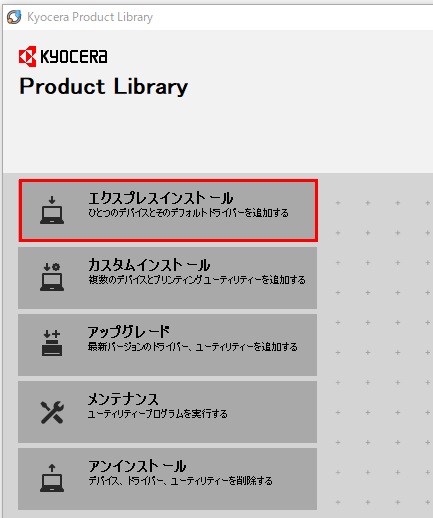
- 「追加したいデバイスを選択してください。」の下に使用している機種名が表示されます。「機種名」をクリックし、「インストール」をクリックしてください。
※機種名が2つ検索された場合、「詳細」の項目に「192.168.・・・」等のIPv4アドレスの方を選択してください。
デバイスが表示されない場合こちらをご確認ください。
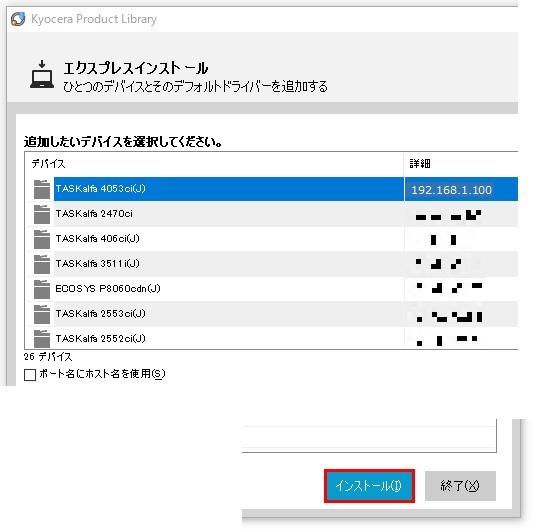
※2つ以上機器が表示された場合複合機のIPv4アドレスを確認してください。
【TASKalfa 2470ci/2520iの確認手順】
☆有線接続の場合
- 「ホームボタン」
 →「機器情報」をタッチする。
→「機器情報」をタッチする。
- 「識別情報/有線」→「IPアドレスIPv4」で確認。
☆無線接続の場合
- 「ホームボタン」
 →「機器情報」をタッチする。
→「機器情報」をタッチする。
- 「Wi-Fi→IPアドレスIPv4」で確認
【TASKalfa 2460ci/2510iの確認手順】
☆有線接続の場合
- 「ホームボタン」
 →「タスク画面」
→「タスク画面」 をタッチする →「機器情報」をタッチする。
をタッチする →「機器情報」をタッチする。
- 「識別情報/有線」→「IPアドレスIPv4」で確認。
☆無線接続の場合
- 「ホームボタン」
 →「タスク画面」
→「タスク画面」 をタッチする →「機器情報」をタッチする。
をタッチする →「機器情報」をタッチする。
- 「Wi-Fi→IPアドレスIPv4」で確認。
- 「インストール中」の画面が表示されます。
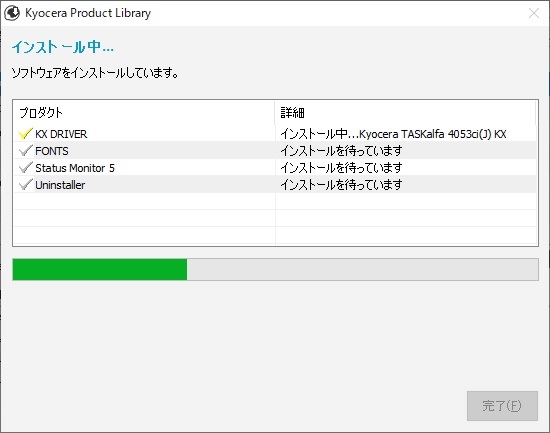
※詳細の項目1番上に「KXドライバーのインストールに失敗しました」と表示された場合、パソコンを再起動して再度インストール手順をお試しください。
※その他の項目が「失敗しました」と表示された場合、プリンタードライバーはインストールされているので次の手順へお進みください。
- 「完了」の画面表示後、「テストページの印刷」にチェックをして、他の必要な項目にチェックを入れ(または外す)「完了」をクリックします。インストールが完了します。
※「簡単設定タブを表示する」は初期値でチェックが入っています。
※「両面印刷を初期値に設定する」は初期値でチェックが入っています。片面印刷を初期値にする場合はチェックを外してください。
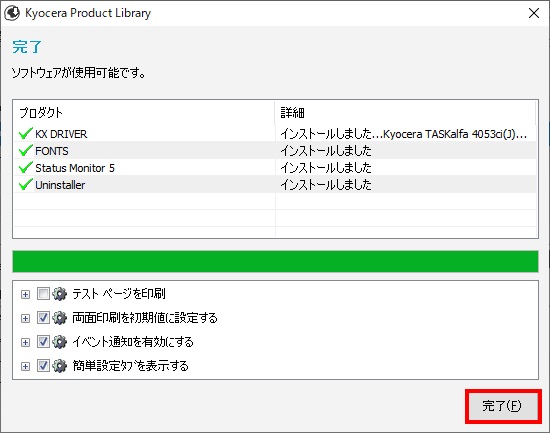
※イベント通知を有効にする:
プリンターの状態を画面右下へ表示させます。
※ステータスモニターを有効にする:
プリンターの状態を画面右下へ表示させます。
※簡単設定タブを表示する :
よく利用する機能を1つの画面(タブ)にアイコンで表示します。
- 「読み込み中」が表示され、複合機から「Windowsテストページ」が出力されましたら設定完了です。
右上の「×」をクリックし、「このインストーラーを終了しますか?」が表示されましたら「はい」をクリックし「Product Library」を終了してください。
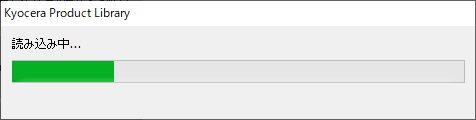
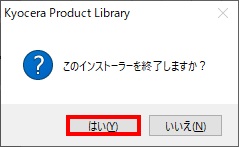
※部門管理をされている方は、こちらを参照してください。
※ユーザー管理をされている方は、こちらを参照してください。
【参考】プリンタードライバー操作手順書